想将iOS 17降级?使用爱思助手,先备份数据,再进入“一键刷机”选择已开放验证的iOS固-件,选择“常规快速刷机”模式后点击“立即刷机”即可。注意降级会清空设备数据。
目录
降级前的准备工作与风险须知
关键步骤:备份您的设备资料
理解苹果的SHSH签名验证机制
必备的工具和软件下载
爱思助手降级iOS 17详细步骤
步骤一:下载并安装最新版爱思助手
步骤二:连接iPhone并进入恢复或DFU模式
步骤三:通过“智能刷机”选择固件
步骤四:选择刷机模式并开始降级
步骤五:设备激活与资料恢复
不同iPhone机型如何进入DFU模式?
降级过程中的常见问题与解决方案
为什么找不到iOS 16的固件选项?
降级失败或卡住怎么办?
可以将iOS 17的备份恢复到降级后的系统吗?
爱思助手:不止于刷机降级
降级前的准备工作与风险须知
在开始任何系统版本的回退操作之前,充分的准备和对潜在风险的了解至关重要。升级iOS系统通常是无缝的,但降级却是一个有损且有条件限制的过程。忽略准备工作可能会导致永久性的数据丢失或设备问题。因此,请务必仔细阅读并完成以下准备工作。
关键步骤:备份您的设备资料
降级iOS系统,特别是通过“常规快速刷机”,会完全清除您iPhone或iPad上的所有数据,包括照片、联系人、应用和设置。因此,在进行任何操作前,最重要的一步就是创建完整的设备备份。
您可以使用爱思助手 PC 端的“备份/恢复”功能来创建全量备份。连接设备后,进入该功能模块,选择“全备份设备”,并耐心等待备份过程完成。此外,您也可以通过 iCloud 或电脑上的 iTunes/Finder 进行备份,多一份备份多一份保障。
理解苹果的SHSH签名验证机制
为什么不是想降到哪个版本就能降到哪个版本?这涉及到苹果的SHSH签名验证机制。当您通过刷机方式安装一个iOS系统时,设备会向苹果服务器发送一个验证请求。只有当苹果的服务器仍然为该iOS版本提供“签名”(即验证通道开启时),设备才会被允许安装。一旦苹果停止对某个旧版本的签名,任何尝试降级到该版本的操作都将失败。
通常,在新版本发布后,苹果会在几周甚至几天内关闭旧版本的验证通道。您可以在爱思助手的“一键刷机”界面查看哪些固件版本右侧显示为绿色勾号,这代表该版本目前仍可刷机。
必备的工具和软件下载
确保您已准备好以下工具,以保证降级过程的顺利进行:
一台性能稳定的Windows或Mac电脑。
官方原装或MFi认证的数据线,劣质数据线可能导致连接中断和刷机失败。
从官网 i4.cn 下载并安装最新版本的爱思助手PC客户端。使用最新版本可以确保最佳的兼容性和最高的成功率。
爱思助手降级iOS 17详细步骤
完成所有准备工作后,您就可以开始进行降级操作了。请严格按照以下步骤执行,以避免不必要的错误。
步骤一:下载并安装最新版爱思助手
访问爱思助手官方网站 i4.cn,下载最新版本的PC客户端并完成安装。运行爱思助手,并用数据线将您的iPhone或iPad连接到电脑。软件会自动识别您的设备型号和当前的系统版本。
步骤二:连接iPhone并进入恢复或DFU模式
为了获得最高的刷机成功率,建议将设备手动置于恢复模式或DFU(设备固件升级)模式。虽然爱思助手可以尝试自动进入,但手动操作更可靠。不同机型的操作方式不同,请参考下文的表格。成功进入模式后,爱思助手会提示设备已连接并处于相应模式。
步骤三:通过“智能刷机”选择固件
在爱思助手主界面,导航至“智能刷机” -> “一键刷机”页面。软件会自动列出与您设备匹配且当前苹果官方开放验证的固件版本。在列表中,选择您希望降级到的目标iOS版本(例如 iOS 16.x),然后点击“下载”。耐心等待固件文件下载完成。
请注意:如果列表中没有出现您想降级的版本,则意味着苹果已关闭其验证通道,无法再降级至该版本。
步骤四:选择刷机模式并开始降级
固件下载完成后,您需要在页面底部选择刷机模式。这里有几个选项,但对于降级操作,强烈建议选择“常规快速刷机”。这个模式会清空所有数据,进行一次纯净的系统安装,能最大程度地避免因数据结构不兼容而导致的白苹果或系统Bug。
勾选“常规快速刷机”,确认无误后,点击“立即刷机”按钮。爱思助手会自动开始解压固件、向设备写入系统文件。整个过程大约需要10-20分钟,期间请勿断开设备连接或操作电脑。
步骤五:设备激活与资料恢复
刷机完成后,设备会自动重启,并进入全新的激活界面。按照屏幕提示设置语言、国家/地区,并连接Wi-Fi。完成激活后,您的设备就成功运行在降级后的iOS系统上了。
此时,您可以再次连接爱思助手,使用“备份/恢复”功能,从之前创建的备份中恢复您的个人资料。但请注意,高版本系统的备份恢复到低版本系统时可能存在兼容性问题。
不同iPhone机型如何进入DFU模式?
DFU模式是最高权限的刷机模式,成功率更高。以下是主流iPhone机型进入DFU模式的方法汇总:
iPhone 型号
进入 DFU 模式操作步骤
iPhone 8 及更新机型 (含iPhone SE 2/3)
1. 将设备连接到电脑。2. 按一下“音量+”键,再按一下“音量-”键。3. 长按“侧边电源键”直到屏幕变黑。4. 屏幕变黑后,同时按住“侧边电源键”和“音量-”键5秒。5. 5秒后,松开“侧边电源键”,但继续按住“音量-”键约10秒,直到电脑提示检测到设备。此时屏幕应保持黑色。
iPhone 7 / 7 Plus
1. 将设备连接到电脑。2. 同时按住“侧边电源键”和“音量-”键。3. 持续按住约8-10秒,直到屏幕变黑。4. 屏幕变黑后,松开“侧边电源键”,但继续按住“音量-”键约5-10秒,直到电脑提示检测到设备。
iPhone 6s及更早机型 (含iPhone SE 1)
1. 将设备连接到电脑。2. 同时按住“Home键”和“电源键”。3. 持续按住约8-10秒,直到屏幕变黑。4. 屏幕变黑后,松开“电源键”,但继续按住“Home键”约5-10秒,直到电脑提示检测到设备。
降级过程中的常见问题与解决方案
在降级过程中可能会遇到一些预料之外的问题。了解这些常见问题及其原因,可以帮助您更从容地应对。
为什么找不到iOS 16的固件选项?
这是最常见的问题。如前文所述,这直接意味着苹果已经停止了对该iOS版本的签名验证。一旦验证通道关闭,全球没有任何软件或方法可以将您的设备降级到那个版本。这是苹果设定的硬件级安全策略,无法绕过。您只能选择当前仍在开放验证的固件版本进行刷机。
降级失败或卡住怎么办?
如果在刷机过程中出现错误提示或进度条长时间卡住,请尝试以下操作:
检查连接:更换USB端口或使用另一根高质量的数据线。
重新进入模式:将设备强制重启,然后再次手动进入DFU模式,重新进行刷机操作。
电脑环境:关闭电脑上的杀毒软件和防火墙,它们有时会干扰刷机过程。
软件版本:确保您的爱思助手是最新版本。
如果多次尝试仍然失败,您的设备可能停留在恢复模式(屏幕显示电脑和数据线图标)。此时无需惊慌,只需重新连接爱思助手,它会自动检测到设备并提示您再次刷机,按照流程操作即可恢复设备。
可以将iOS 17的备份恢复到降级后的系统吗?
这是一个非常重要的问题。答案是:通常不可以。苹果不允许将高版本iOS系统的备份直接恢复到低版本系统上。例如,您在iOS 17上创建的备份,无法直接通过官方方式恢复到iOS 16设备上。虽然爱思助手提供了“分类备份”和恢复功能,可以单独恢复照片、通讯录等部分数据,但应用数据和系统设置可能无法兼容。因此,在决定降级前,就要做好可能无法完美恢复所有数据的心理准备。
爱思助手:不止于刷机降级
虽然许多用户因为其强大的一键刷机功能而认识爱思助手,但它的能力远不止于此。作为一款源自官网 i4.cn 的专业苹果设备管理工具,它还提供了全方位的功能来简化您的iOS设备使用体验。
除了刷机和备份,您还可以用它来:
设备管理:轻松查看设备信息、电池健康度、激活状态和保修信息。
资料管理:方便地导入、导出和管理照片、视频、音乐、通讯录等文件。
应用和游戏:一键下载海量正版应用和游戏,无需Apple ID。
实用工具:包含铃声制作、壁纸更换、垃圾清理、反向充电等多种实用小工具,让您的iPhone更加个性化和高效。
无论是新手用户还是资深玩家,爱思助手都是一个值得信赖的、功能全面的iOS设备伴侣。